如何从损坏的闪存驱动器中恢复重要文件
闪存磁盘是存储文件的最佳驱动器,不仅体积小还具有不同的存储容量,用户可以保存不同大小的数据文件,并可以随时随地使用它们。但是在磁盘损坏或者格式化磁盘时,可能会丢失数据文件。要从损坏的驱动器中检索重要文件,需要停止使用闪存驱动器,因为可能会覆盖数据。此外,还要寻找能够安全恢复数据的数据恢复工具。
第一部分、可能导致闪存驱动器损坏的因素
闪存驱动器受损,这是一些最常见的原因:
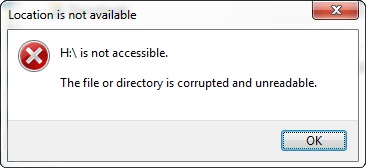
1.病毒和恶意软件攻击
有各种类型的病毒经常攻击闪存驱动器和硬盘驱动器。他们经常通过互联网或损坏的文件进入设备。当病毒进入闪存驱动器时,他们不会在物理上损坏数据,但会损坏闪存驱动器上的内容。
2.不安全的弹出
将它安装到计算机上并且要传输数据时,请确保从计算机中安全地将其弹出。在Mac上,单击命令+ E键。在传输数据时弹出闪存驱动器时,可能会损坏文件,从而导致闪存驱动器损坏。
3.极端温度
避免将闪存驱动器暴露在高温和低温等环境条件下。不仅是温度,还有其他因素,如水,可能会影响驱动器。当这些环境因素进入闪存驱动器时,它们会损坏单元并导致数据丢失。
4.大量使用
当长时间使用时,闪存驱动器会受到磨损。这种长期使用会使驱动器失去其保留容量。这意味着它将处于执行状态,也可能会丢失其中的数据。
5.物理伤害
被外力损坏的情况都可以统称为物理伤害。如果随身携带闪存驱动器,请确保其盖子已拧紧。
第二部分、如何从损坏的闪存驱动器中恢复文件
闪存驱动器包含用户的宝贵信息,损坏后需要恢复其中的文件,如果计算机仍然可以识别损坏的闪存驱动器,可以使用可在所有操作系统上使用的万兴恢复专家数据恢复。适用于Windows和Mac数据恢复版本的Recoveirt 数据恢复软件,可以从闪存驱动器,计算机甚至存储卡中恢复视频,音频文件,照片和图像等文件。该软件的优点在于它采用八种恢复模式设计,可确保检索所有丢失的数据。
- 删除文件恢复
- 回收站恢复
- 丢失分区恢复模式
- 格式化磁盘恢复
- 外部设备恢复
- 病毒攻击数据恢复
- 系统崩溃数据恢复
- 全方位恢复
话虽如此,让我们看看如何使用万兴恢复专家闪存驱动器恢复软件恢复损坏的文件。首先,下载安装并启动,然后将损坏的闪存驱动器连接到计算机上。
步骤1确定恢复模式
启动万兴恢复专家闪存驱动器数据恢复,选择“外部设备恢复”以开始丢失文件恢复。

步骤2开始扫描
在开始扫描之前,应该确定丢失文件的驱动器。然后,单击“开始”模式。要彻底扫描文件,请在快速扫描后转到“全方位恢复”模式选项。

步骤3恢复并保存恢复的文件
扫描过程完成后,可以预览已恢复的内容。这适用于文件和照片,还会显示已恢复文件的质量。然后选择所需的所有文件,并单击“恢复”。选择外部存储设备以保存文件。

第三部分如何修复无法识别的闪存驱动器
在某些情况下,计算机上可能无法显示闪存驱动器,这时候需要恢复损坏的闪存驱动器。在Mac上,转到Finder>应用程序>实用程序。从那里,单击磁盘工具。转到急救和修复磁盘。
如果用户使用的是Windows,可使用磁盘管理格式化磁盘。转到“ 开始”>“计算机”,然后右键单击它,在Storage下看到Disk Management。
通过单击“ 更改驱动器号和路径”来识别闪存驱动器并分配路径。继续并接受更改并为闪存驱动器分配一个字母。字母应该在E和Z之间。最后点击Ok进行更改,这将使Windows可以读取驱动器。
闪存驱动器出现故障时文件损坏或者数据丢失会很麻烦,所以用户在日常生活中要多注意保护闪存驱动器。
- 避免将闪存驱动器暴露在高温,冷水或水中。
- 始终确保闪存驱动器关闭良好并防止其受到任何物理损坏。
- 将计算机安装到计算机上时,始终可以安全地弹出闪存。
- 请勿长时间连续使用一个闪存驱动器。
- 在设备上安装防病毒程序。




